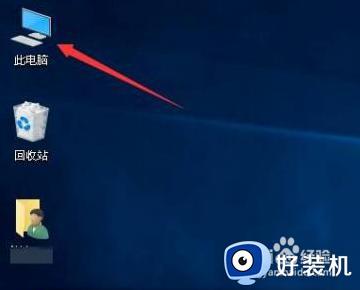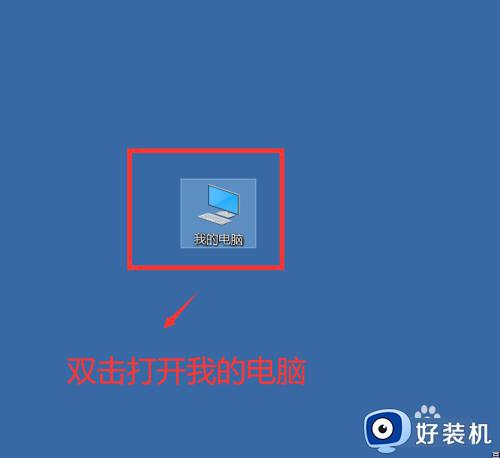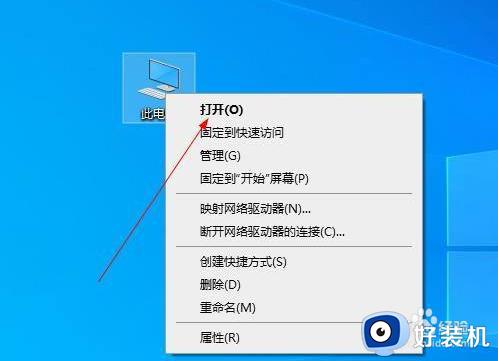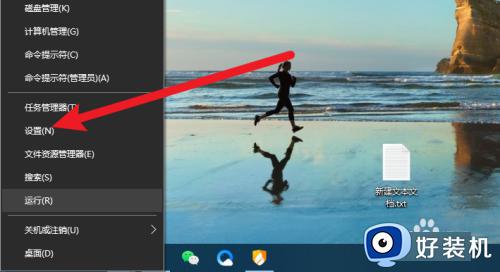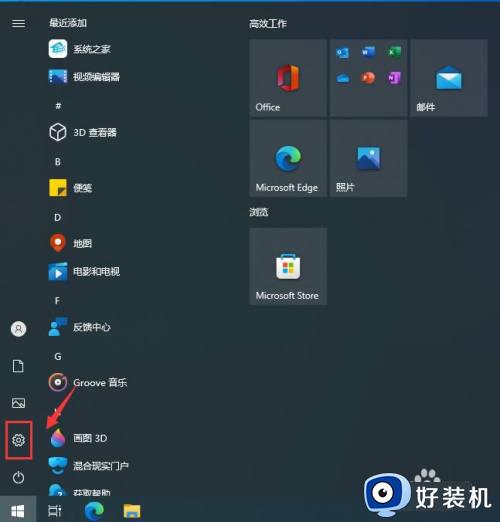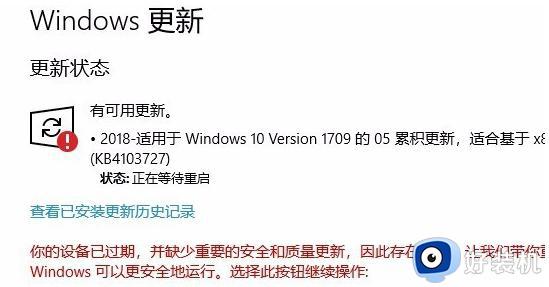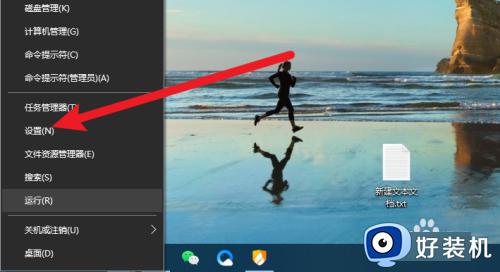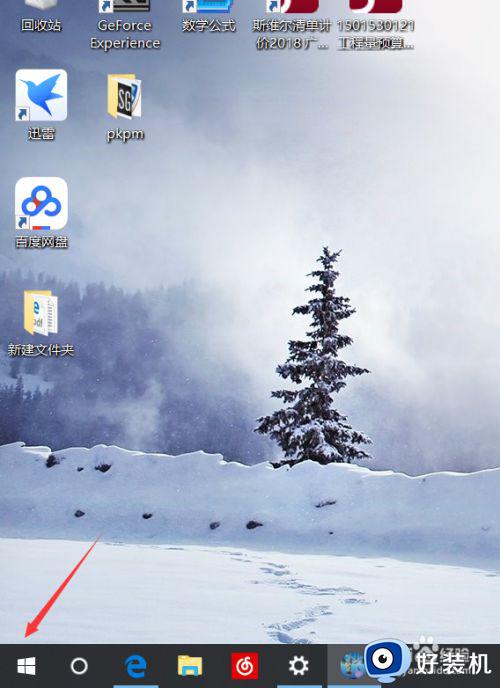win10更新包如何删除 win10系统更新包怎么删除
时间:2024-02-28 14:05:00作者:huige
当电脑中有新更新的时候,很多人都会下载更新包来进行下载并安装,安装好之后就没有什么用了,为了不占用电脑空间,很多win10系统用户想知道更新包如何删除呢,其实方法不会难,如果你也想删除的话,不妨可以跟随着笔者的步伐一起来学习一下win10系统更新包的详细删除方法。
方法如下:
1、双击此电脑进入系统盘界面。

2、找到你的系统盘,一般是C盘,右键点击系统盘,选择属性。
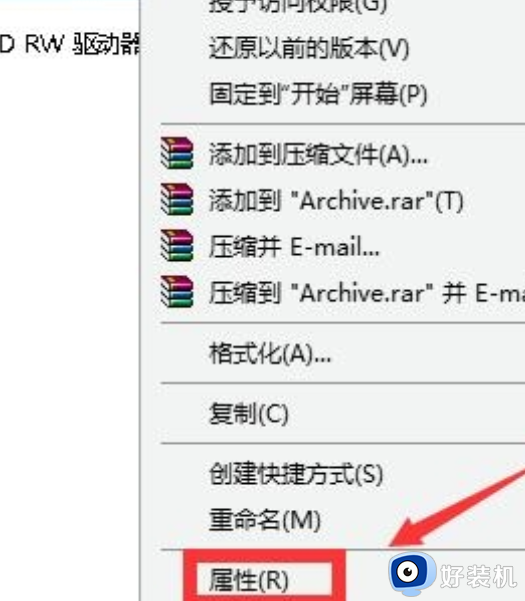
3、系统盘属性界面点击磁盘清理按钮。
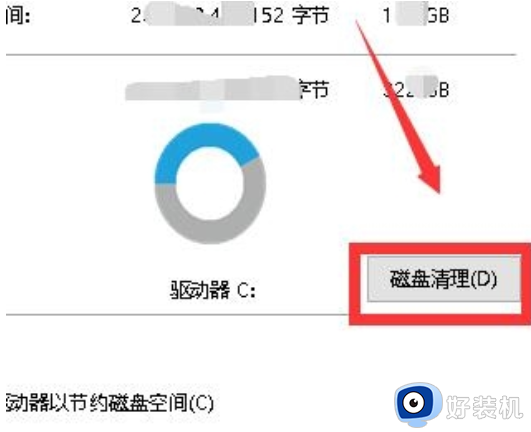
4、磁盘清理程序开始扫面盘符下的所有文件。
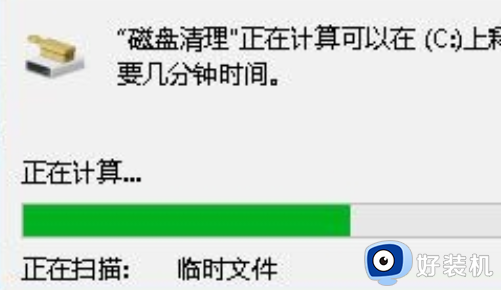
5、列表中勾选windows更新清理,点击下方的确定按钮。
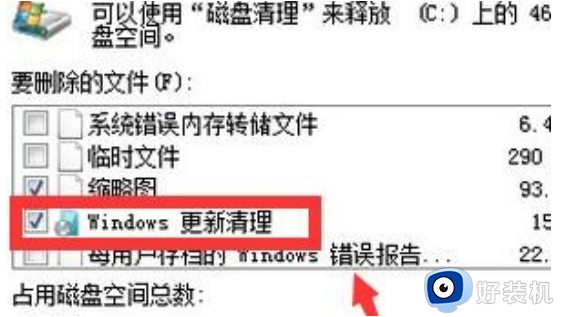
6、系统提示是否删除这些文件,点击确定按钮。
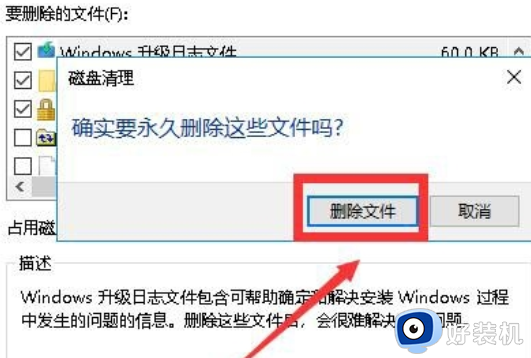
以上给大家介绍的就是win10系统更新包怎么删除的详细内容,有需要的用户们可以参考上述方法步骤来进行删除,相信可以帮助到大家。